So laden Sie MX Player für Windows 11/10 herunter
Der auf Android basierende MX Player hat weltweit mehr als 280 Millionen Nutzer gewonnen, dank seiner benutzerfreundlichen Oberfläche und der Vielzahl an Funktionen. Kürzlich stieg die Nachfrage nach der App, nachdem VLC in Indien verboten wurde, was viele dazu veranlasste, MX Player als Ersatz für VLC auf Windows 11/10-PCs zu suchen. Dieser Leitfaden führt Sie durch alles, was Sie über die MX Player-Software für den PC wissen müssen, einschließlich ihrer Vorteile, wie man sie herunterlädt und Fehlerbehebungstipps.
Teil 1. Was ist der MX Player?
MX Player ist ein beliebter Multimedia-Player, der hauptsächlich für Android-Geräte entwickelt wurde und bekannt ist für seine Vielseitigkeit, Benutzerfreundlichkeit und umfangreiche Unterstützung verschiedener Video- und Audioformate. Er bietet Funktionen wie Hardwarebeschleunigung, Untertitelunterstützung und Multi-Core-Decodierung, die die Video-Wiedergabequalität verbessern. Im Laufe der Zeit hat sich MX Player auf andere Plattformen, einschließlich Windows, ausgedehnt und bietet eine Reihe von Funktionen wie Video-Streaming, Audio-Wiedergabe und Online-Inhalte. Besonders beliebt ist er aufgrund seiner Fähigkeit, hochauflösende Videodateien zu verarbeiten und seiner intuitiven Benutzeroberfläche.
Vorteile und Nachteile von MX Player
Das Verständnis der Stärken und Schwächen von MX Player für PC Windows 11/10 hilft Ihnen, eine fundierte Entscheidung darüber zu treffen, ob Sie ihn als Ihren primären Mediaplayer verwenden möchten.
Vorteile
- Breite Formatkompatibilität: Unterstützt eine Vielzahl von Video- und Audioformaten.
- Unterstützung von Untertiteln: Fügen Sie einfach Untertitel hinzu und passen Sie diese an.
- Hardwarebeschleunigung: Verbessert die Wiedergabeleistung, besonders bei hochauflösenden Videos.
- Gestensteuerung: Intuitive Touch-Steuerungen für ein besseres Benutzererlebnis.
- Regelmäßige Updates: Häufige Updates sorgen dafür, dass der Player stets mit den neuesten Funktionen und Fehlerbehebungen aktualisiert wird.
- Leichtgewichtig: Verbraucht minimale Systemressourcen und sorgt so für einen reibungslosen Betrieb, auch auf älteren PCs.
Nachteile
- Werbung in der kostenlosen Version: Die kostenlose Version von MX Player für PC enthält Werbung, die ablenken kann.
- Begrenzte erweiterte Funktionen: Einige erweiterte Funktionen, die in anderen Playern verfügbar sind, fehlen möglicherweise.
- Kompatibilitätsprobleme: Gelegentliche Kompatibilitätsprobleme mit bestimmten Videoformaten oder Codecs.
- Keine offizielle Mac-Version: MX Player für Computer ist nicht für macOS verfügbar, was die Nutzung auf Windows-Benutzer beschränkt.
- Potentielle Stabilitätsprobleme: Einige Nutzer berichten von Abstürzen oder Hängern bei der Wiedergabe bestimmter Mediendateien.
Indem Sie diese Vor- und Nachteile verstehen, können Sie feststellen, ob der MX Player Download für PC Ihren Bedürfnissen und Vorlieben in Bezug auf die Medienwiedergabe entspricht.
Teil 2. So laden Sie den MX Player für Windows 11/10 herunter
Das Herunterladen von MX Player für PC Windows 11/10 ist ein unkomplizierter Vorgang. Es gibt zwei Hauptmethoden, um dies zu erreichen: Entweder durch den direkten Download aus dem Microsoft Store oder durch die Verwendung des BlueStacks Emulators.
Methode 1: MX Player für PC Version im Microsoft Store herunterladen
MX Player für PC Windows 11 ist offiziell über den Microsoft Store verfügbar, was das Herunterladen einfach und sicher macht.
- Öffnen Sie den Microsoft Store: Starten Sie die Microsoft Store-Anwendung auf Ihrem Windows 11 oder Windows 10 PC.
- Nach MX Player suchen: Nutzen Sie die Suchleiste, um MX Player für PC zu finden.
- Herunterladen und Installieren: Klicken Sie auf die MX Player App und wählen Sie „Herunterladen“. Nach dem Herunterladen beginnt die Installation automatisch.

- App starten: Nach der Installation öffnen Sie MX Player über das Startmenü oder das Desktop-Symbol.
- Als Standard festlegen (Optional): Um MX Player als Standard-Mediaplayer festzulegen, gehen Sie zu „Einstellungen“ > „Apps“ > „Standard-Apps“ und setzen Sie MX Player für alle unterstützten Dateierweiterungen.

Hinweis: Einige Benutzer haben Probleme mit der offiziellen Version aus dem Microsoft Store gemeldet, wie Abstürze oder das Fehlen der Möglichkeit, neue Ordner hinzuzufügen. Wenn Sie auf diese Probleme stoßen, sollten Sie die alternative Methode unten in Betracht ziehen.
Methode 2: MX Player für PC über BlueStacks Emulator herunterladen
Wenn die Microsoft Store-Version von MX Player für PC nicht wie erwartet funktioniert, ist die Verwendung eines Android-Emulators wie BlueStacks eine zuverlässige Alternative.
- BlueStacks herunterladen: Besuchen Sie die offizielle BlueStacks-Website und laden Sie den Emulator herunter.
- BlueStacks installieren: Führen Sie das Installationsprogramm aus und folgen Sie den Anweisungen auf dem Bildschirm, um BlueStacks auf Ihrem Windows 11/10-PC zu installieren.
- Mit Google anmelden: Öffnen Sie BlueStacks und melden Sie sich mit Ihrem Google-Konto an, um Zugriff auf den Play Store zu erhalten.
- Nach MX Player suchen: Suchen Sie im Play Store nach MX Player.
- MX Player installieren: Klicken Sie auf „Installieren“, um MX Player innerhalb von BlueStacks herunterzuladen und zu installieren.
- MX Player starten: Öffnen Sie MX Player von der BlueStacks-Startseite und beginnen Sie mit der Wiedergabe Ihrer Videos.
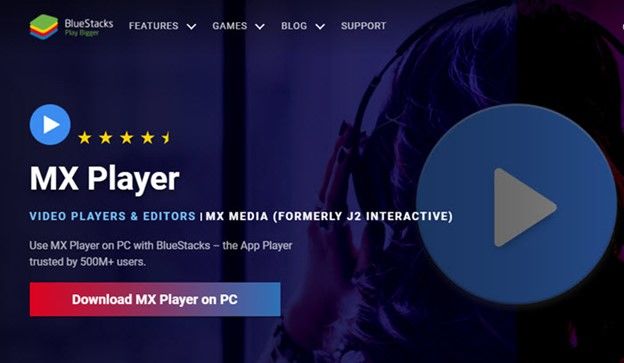
Hinweis: Die Verwendung von BlueStacks kann einen leistungsstärkeren PC erfordern, um reibungslos zu laufen. Einige Benutzer könnten auf Probleme wie „Grafikkarte nicht unterstützt“ oder Installationsfehler stoßen. Wenn Sie auf diese Herausforderungen stoßen, sollten Sie alternative Mediaplayer in Betracht ziehen.
Teil 3. So beheben Sie Probleme mit dem MX Player auf Windows 11/10
Trotz seiner vielen Funktionen kann der MX Player für PC unter Windows 11/10 gelegentlich auf Probleme stoßen, die Ihr Seherlebnis beeinträchtigen. Einige Videos werden möglicherweise aufgrund von Codec-Inkompatibilitäten, wie dem Fehlen des EAC3-Codecs, nicht auf dem MX Player für PC wiedergegeben. Um dieses Problem zu beheben, können Sie einfach einen Video-Konverter verwenden, um die Videos in Formate zu konvertieren, die mit dem MX Player auf PC kompatibel sind.
Univd Video Converter ist ein vielseitiges Programm, mit dem Sie Ihre Videos in von MX Player unterstützte Formate konvertieren können. Es bietet zudem über 20 weitere Funktionen, die Ihr Videoerlebnis verbessern.
- Konvertiert Videos in über 1000+ Video- und Audioformate und stellt so die Kompatibilität mit dem MX Player für Computer sicher.
- Unterstützt verschiedene Encoder wie H264, H265, VP9, AV1 usw.
- Batch-Konvertierung von Dateien mit vollständiger GPU-Beschleunigung.
- Erhält die Originalqualität Ihrer Videos während der Konvertierung.
- Bearbeitet Videos mit verschiedenen Bearbeitungsfunktionen.
- Integrierte KI-Tools, um Rauschen zu entfernen, Vocals zu isolieren, Videos automatisch neu zu rahmen usw.
So konvertieren Sie Videos in ein von MX Player unterstütztes Format
Folgen Sie dieser Schritt-für-Schritt-Anleitung, um Ihre Videos mit HitPaw Univd zu konvertieren und die Kompatibilität mit MX Player für PC unter Windows 11/10 sicherzustellen:
Schritt 1: HitPaw Univd öffnen und Dateien hinzufügen
Starten Sie HitPaw Univd auf Ihrem PC. Um Ihre Videos hinzuzufügen, klicken Sie auf die Schaltfläche "Video hinzufügen" oder ziehen Sie Ihre Videodateien einfach per Drag & Drop direkt in das Programm.

Schritt 2: Ein Ausgabeformat auswählen
Die Wahl des richtigen Ausgabeformats ist entscheidend für die Kompatibilität mit MX Player für PC. Klicken Sie auf das umgekehrte Dreieck-Symbol unten rechts bei jeder Datei, um ein bestimmtes Format auszuwählen, oder verwenden Sie die Option „Alle in umwandeln“ unten links, um allen importierten Dateien ein einheitliches Format zuzuweisen.

Schritt 3: Video konvertieren
Klicken Sie auf die Schaltfläche "Konvertieren" oder "Alle konvertieren", um die Videos in einem Batch-Prozess zu konvertieren. HitPaw Univd nutzt sowohl verlustfreie Konvertierung als auch GPU-Beschleunigung, um eine schnelle und qualitativ hochwertige Konvertierung zu gewährleisten.

Schritt 4: Auf die konvertierten Dateien zugreifen
Nachdem die Konvertierung abgeschlossen ist, wechseln Sie zum Tab „Konvertiert“. Hier können Sie auf „Ordner öffnen“ klicken, um Ihre fertigen Dateien zu finden. Wenn Sie weitere Bearbeitungen vornehmen möchten, können Sie die konvertierten Dateien direkt aus diesem Tab zum Editor hinzufügen.

Ihre Videos sind nun bereit, nahtlos auf MX Player für PC abgespielt zu werden.
Indem Sie diese Schritte befolgen, können Sie Ihre Videos mühelos in Formate konvertieren, die mit MX Player für PC unter Windows 11/10 kompatibel sind. Dies stellt sicher, dass Sie ein reibungsloses und angenehmes Seherlebnis ohne Kompatibilitätsprobleme genießen können.
Fazit
Mit unserer umfassenden Anleitung können Sie MX Player problemlos auf Ihrem Windows-PC herunterladen. Sollten Sie jedoch auf Probleme wie Wiedergabefehler oder Kompatibilitätsprobleme stoßen, bieten Tools wie der Univd Video Converter zuverlässige Lösungen, um Ihre Videos in von MX Player unterstützte Formate zu konvertieren. So können Sie qualitativ hochwertige Wiedergabe ohne technische Hürden genießen.

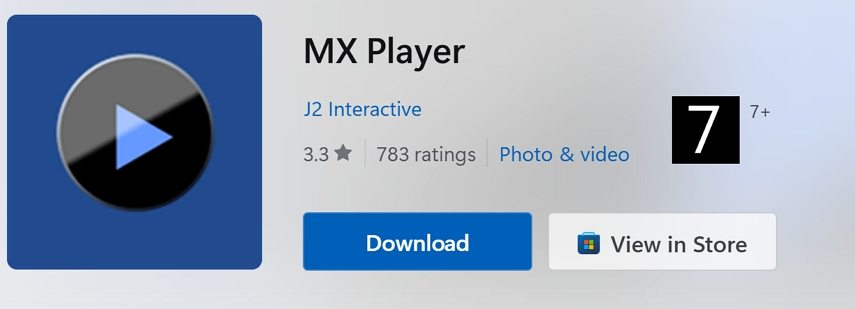
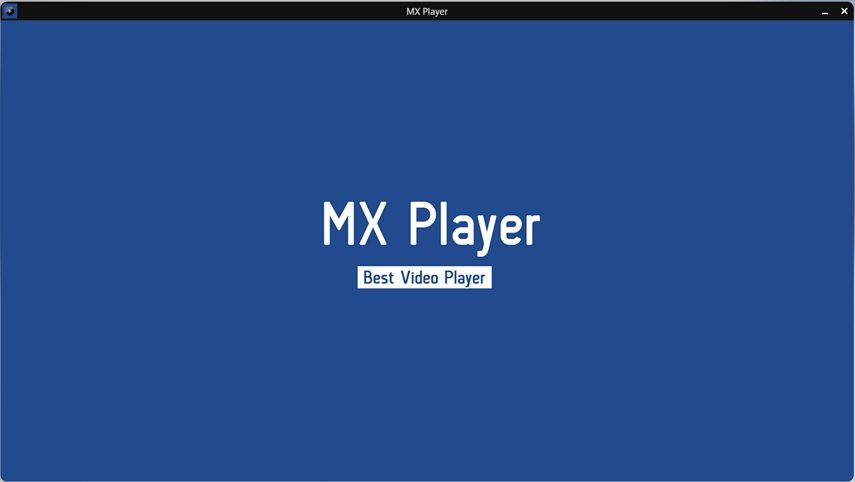





 HitPaw VoicePea
HitPaw VoicePea  HitPaw VikPea
HitPaw VikPea HitPaw FotorPea
HitPaw FotorPea



Teilen zu:
Wählen Sie die Produktbewertung:
Joshua Hill
Chefredakteur
Ich bin seit über fünf Jahren als Freiberufler tätig. Es ist immer beeindruckend Wenn ich Neues entdecke Dinge und die neuesten Erkenntnisse, das beeindruckt mich immer wieder. Ich denke, das Leben ist grenzenlos.
Alle Artikel anzeigenEinen Kommentar hinterlassen
Eine Bewertung für HitPaw Artikel abgeben